钉钉在文字文档中插入一个日程的方法
时间:2024-01-22 10:05:29作者:极光下载站人气:22
很多小伙伴在使用钉钉软件对在线文字文档进行编辑的过程中可能会遇到需要在文档中添加日程的情况,但又不知道该怎么进行设置。其实在钉钉的文字文档编辑页面中,我们只需要在工具栏中打开“插入”工具,然后在下拉列表中就能找到“日程”选项,点击打开该选项,接着在文档页面中就能看到添加日程选项了,打开该选项,最后在下拉列表中点击选择“创建日程”选项即可。有的小伙伴可能不清楚具体的操作方法,接下来小编就来和大家分享一下钉钉在文字文档中插入一个日程的方法。
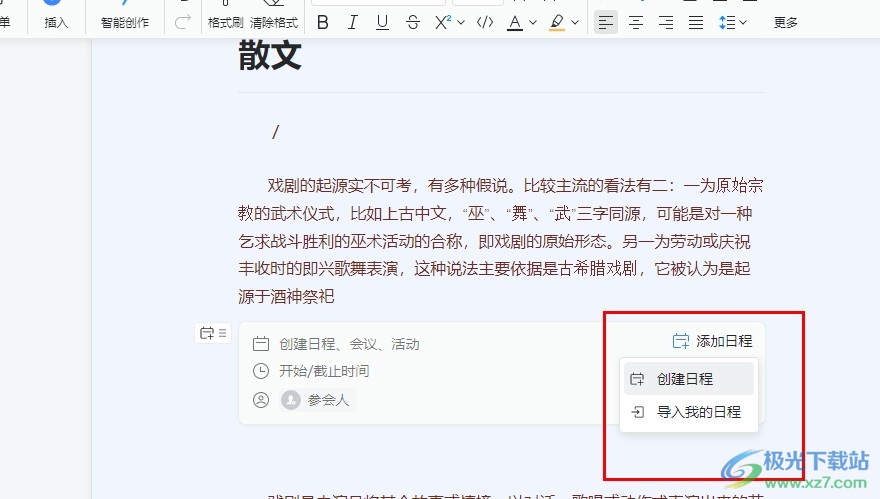
方法步骤
1、第一步,我们先点击打开钉钉软件,然后在钉钉页面中再点击打开“文档”选项
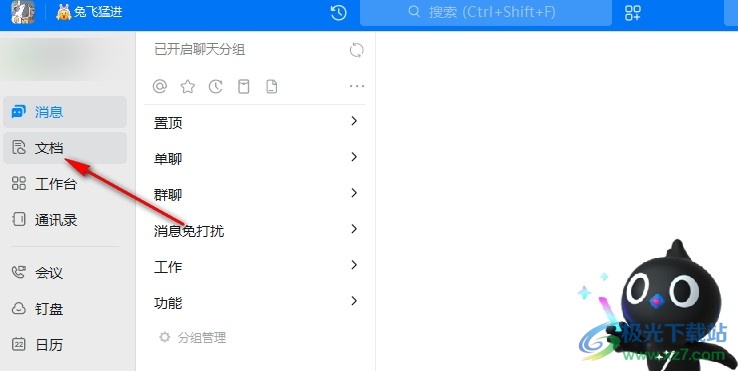
2、第二步,进入文档页面之后,我们在该页面中点击打开一个文字文档
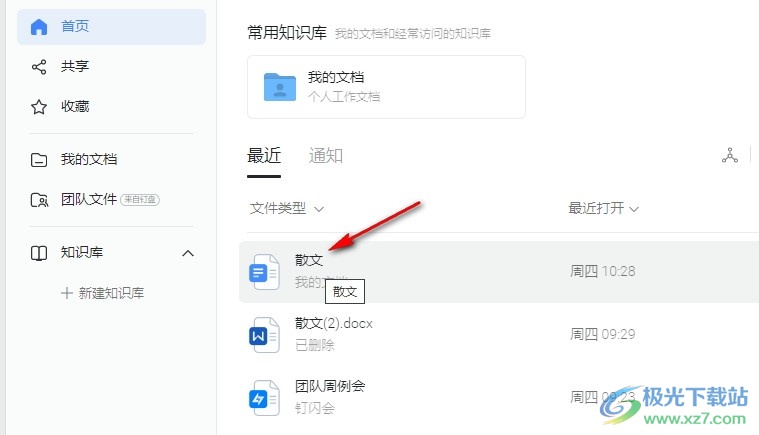
3、第三步,进入文字文档编辑页面之后,我们在该页面中将鼠标光标放在合适的位置,接着点击打开“插入”工具
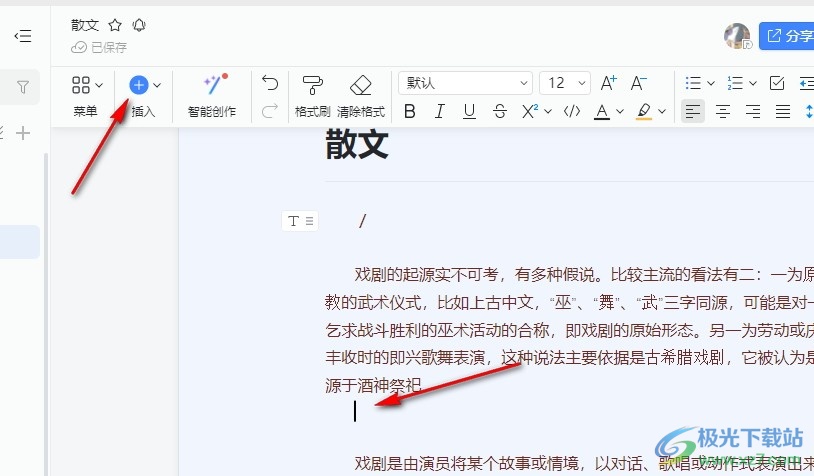
4、第四步,打开“插入”工具之后,我们在下拉列表中找到“日程”选项,点击打开该选项

5、第五步,最后我们在文档中打开“添加日程”选项,再在下拉列表中选择“创建日程”或是“导入我的日程”选项即可
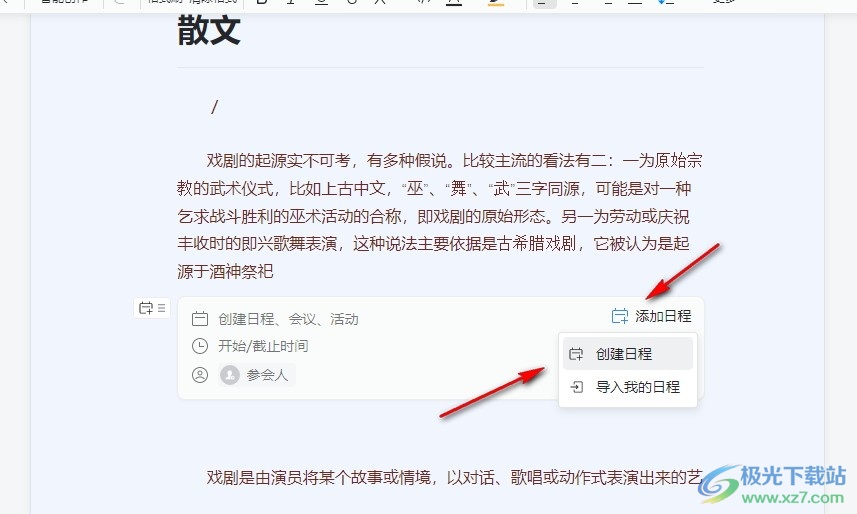
以上就是小编整理总结出的关于钉钉在文字文档中插入一个日程的方法,我们在钉钉中打开一个文字文档,然后在文档页面中打开插入工具,再在下拉列表中打开日程选项,接着点击打开添加日程选项,最后在下拉列表中选择创建日程或是导入我的日程选项即可,感兴趣的小伙伴快去试试吧。
相关推荐
相关下载
热门阅览
- 1百度网盘分享密码暴力破解方法,怎么破解百度网盘加密链接
- 2keyshot6破解安装步骤-keyshot6破解安装教程
- 3apktool手机版使用教程-apktool使用方法
- 4mac版steam怎么设置中文 steam mac版设置中文教程
- 5抖音推荐怎么设置页面?抖音推荐界面重新设置教程
- 6电脑怎么开启VT 如何开启VT的详细教程!
- 7掌上英雄联盟怎么注销账号?掌上英雄联盟怎么退出登录
- 8rar文件怎么打开?如何打开rar格式文件
- 9掌上wegame怎么查别人战绩?掌上wegame怎么看别人英雄联盟战绩
- 10qq邮箱格式怎么写?qq邮箱格式是什么样的以及注册英文邮箱的方法
- 11怎么安装会声会影x7?会声会影x7安装教程
- 12Word文档中轻松实现两行对齐?word文档两行文字怎么对齐?

网友评论